Shaxda tusmada
Sidee bay fiicnaan lahayd haddii unugyadu si toos ah loo buuxiyo? Inta badan waan jeclaan doonaa taas. Maanta waxaan ku tusi doonaa sida otomaatig loogu shubo unugyada Excel iyadoo lagu salaynayo qiimaha unug kale. Kalfadhigan, waxaanu u isticmaali doonaa Excel 2019, xor u noqo inaad isticmaasho nooca aad door bidayso.
Ugu horeyn, aynu ogaano xog-ururinta oo saldhig u ah tusaalayaashayada maanta.
0>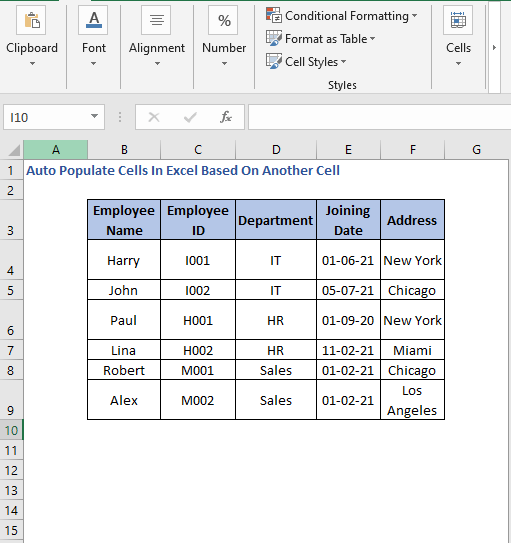 >
>Halkan waxaan ku haynaa miis ka kooban macluumaadka shaqaalaha sida magacooda, id, ciwaankooda, waaxdooda, iyo taariikhda ku biiritaanka. Isticmaalka xogtan waxaan arki doonaa sida si toos ah loogu shubo unugyada.
Ogsoonow in tani ay tahay xog-ururin aasaasi ah oo leh xog dhumi ah. Xaaladda dhabta ah ee nolosha, waxa laga yaabaa inaad la kulanto xog-ururin aad u weyn oo kakan Unugyada otomaatiga ah ee ku jira Excel oo ku salaysan unug kale Waxaan si toos ah u heli doonnaa macluumaadkiisa.
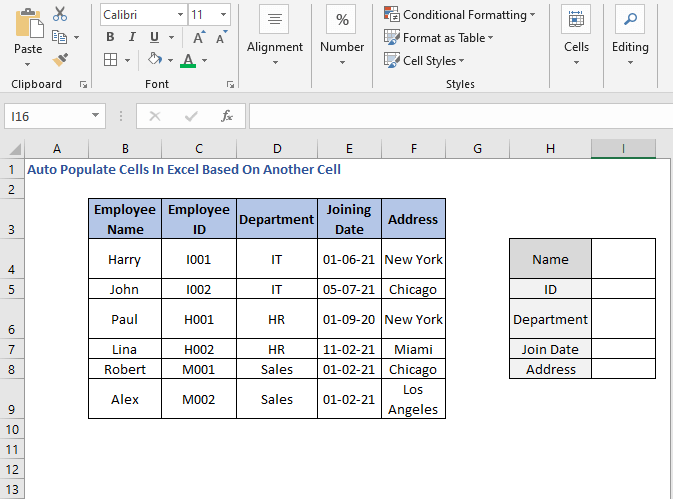 >
>
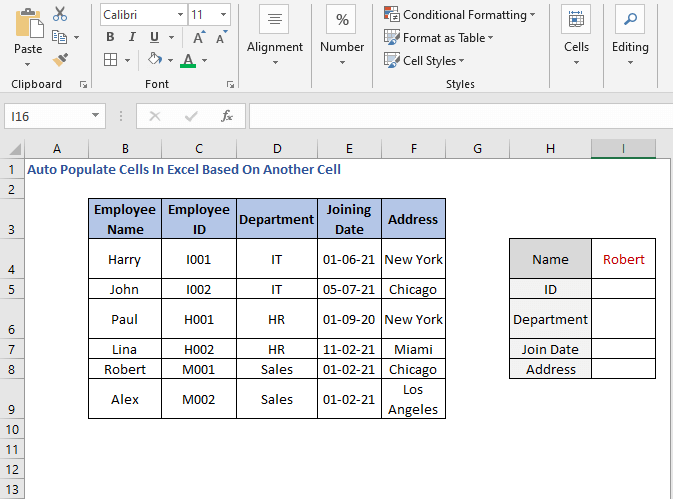
Markaa waa inaan helnaa faahfaahinta Robert . Aynu sahamino sidaan taas u samayn karno.
>Ka fakar dib u soo celinta xogta ku habboon shuruudaha, waa kuwee hawlaha maskaxdaada soo galaya? Way iska caddahay, VLOOKUPwaa mid ka mid ah kuwan.VLOOKUP waxay raadisaa xog, si toosan u habaysan. Wixii macluumaad dheeraad ah, hubi maqaalkan VLOOKUP
Hadda waxaanu ku qori doonaa qaacido annagoo adeegsanayna VLOOKUP function kaas oo keenaya xogta saxda ah ee aan rabno unug.
0> Aynu qorno qaacidada lagu soo saarayo id-ka shaqaalaha > =IFERROR(VLOOKUP($I$4,$B$4:$F$9,2,0),"") 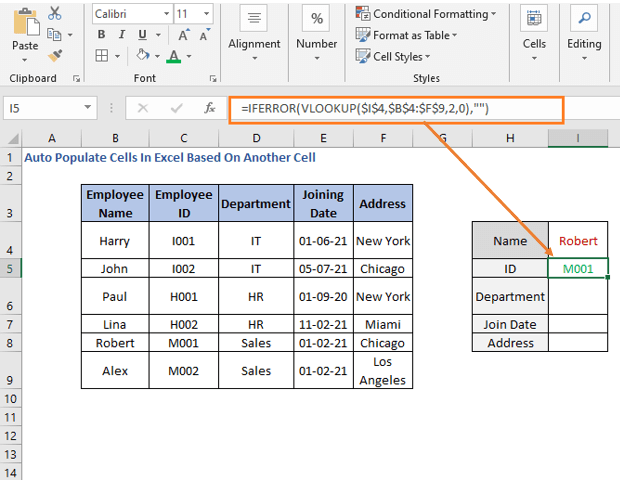
gudaha VLOOKUP shaqo, waxaanu galnay magaca ( I4) oo ah qiimaha_raadinta . Markaa shaxda oo dhan waxay u kala baxdaa lookup_array .
> Aqoonsiga shaqaalaha waa tiirka 2aad, markaa waxaanu 2 u dhignay column_num .Waxaan isticmaalnay IFERROR si aan u duubno VLOOKUP formula. Tani waxay tirtiri doontaa khalad kasta oo ka yimaada qaacidada (si aad u ogaato shaqada, booqo maqaalka: IFERROR)
Si loo soo saaro magaca waaxda, waxaan u baahanahay inaan wax ka beddelno qaacidada,
> 6> =IFERROR(VLOOKUP($I$4,$B$4:$F$9,3,0),"") 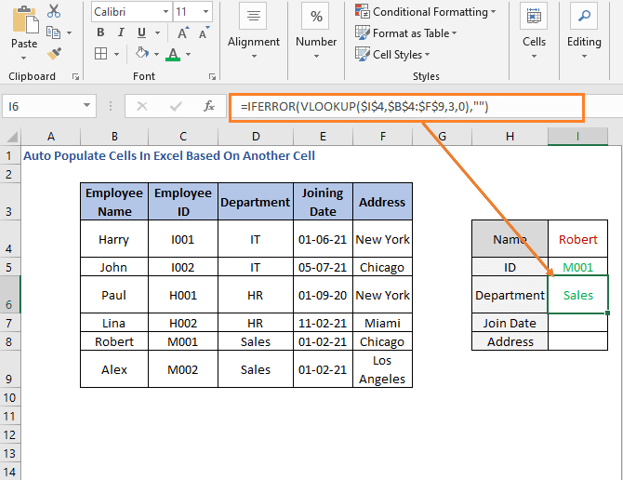 >
>
Halkan waxaan ku badalnay column_num iyadoo loo eegayo booska shaxda asalka ah. Waaxda waa tiirka 3aad, markaa waxaanu isticmaalnay 3.
Taariikhda ku biirista iyo Cinwaanka, qaabku wuxuu noqonayaa 1> > =IFERROR(VLOOKUP($I$4,$B$4:$F$9,4,0),"") > 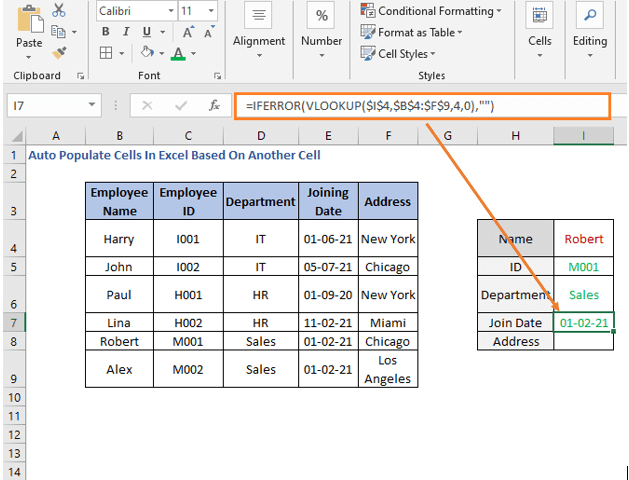 >
>
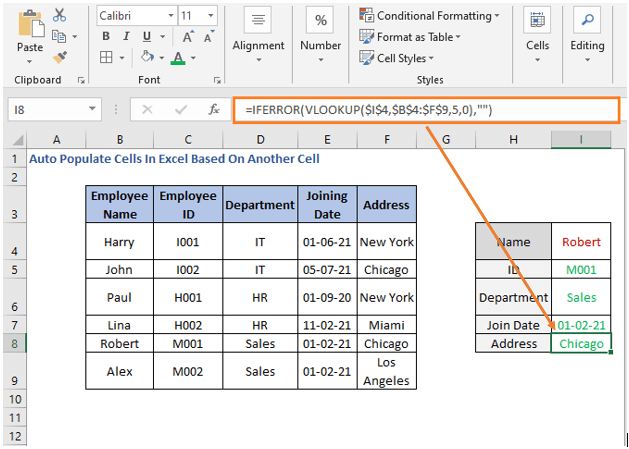
Waxaanu helnay faahfaahintashaqaalaha. Hadda beddel magaca oo unugyadu si toos ah ayaa loo cusboonaysiin doonaa.
> >VLOOKUP oo wata Liiska Hoos-u-dhaca
Horaan magaca gacanta ayaan ku bixinnay. Mararka qaarkood waxay u ekaan kartaa waqti-qaadasho iyo sidoo kale jahawareer.
Si loo xalliyo arrinta waxaan samayn karnaa liiska hoos u dhaca ee magaca shaqaalaha. Hubi maqaalka si aad u ogaatid samaynta liiska hoos-u-dhaca.
Gudaha Xaqiijinta Xogta sanduuqa wada hadalka dooro List oo geli tixraaca unugga magacyada.<1
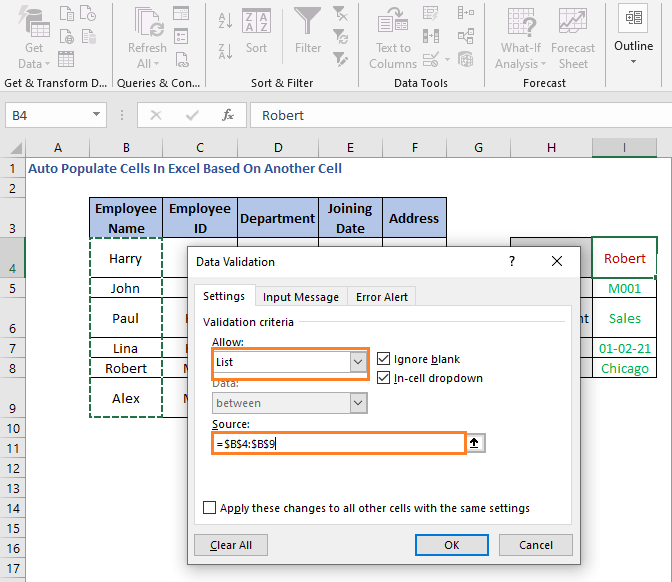
B4:B9 waa tirada ka kooban magacyada
Hadda waxaan heli doonnaa liiska hoos-u-dhaca
0>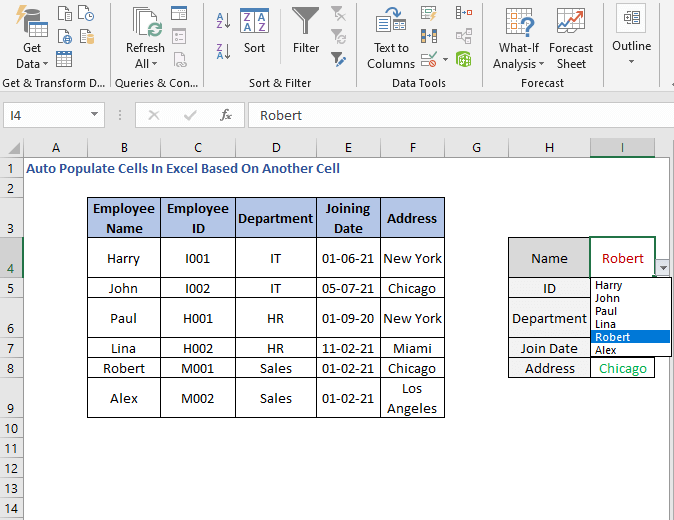
Waxaan u dooran karnaa magaca si wax ku ool ah oo degdeg ah hadda.
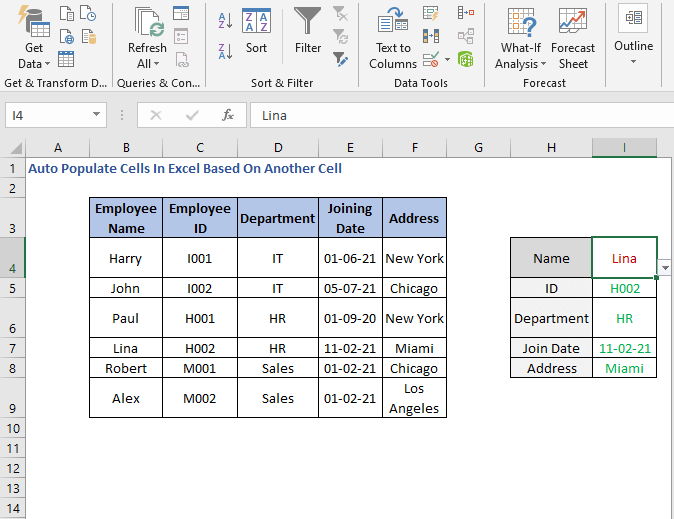 >
>
2. Isticmaalka INDEX - Shaqada Isku-dhafka
Qaliinka aan ku sameynay VLOOKUP ayaa la samayn karaa si kale. Waxaan isticmaali karnaa isku darka INDEX-MATCH si aan si toos ah ugu shubno unugyada
Qaacdadu waxay ahaan doontaa tan soo socota
> =IFERROR(INDEX($C$4:$C$9,MATCH($I$4,$B$4:$B$9,0)),"") > 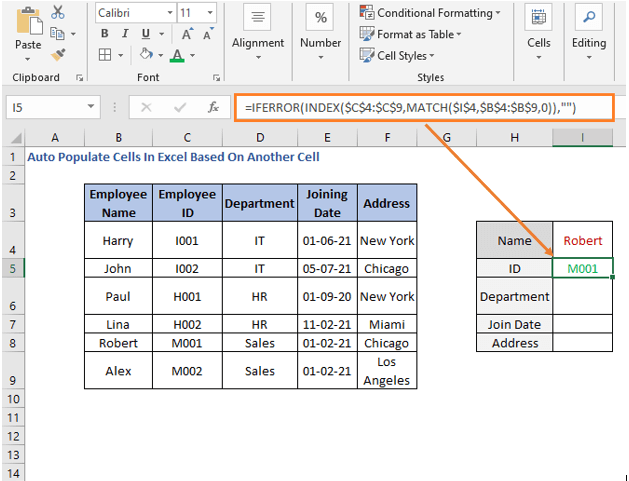
=IFERROR(INDEX($D$4:$D$9,MATCH($I$4,$B$4:$B$9,0)),"") > 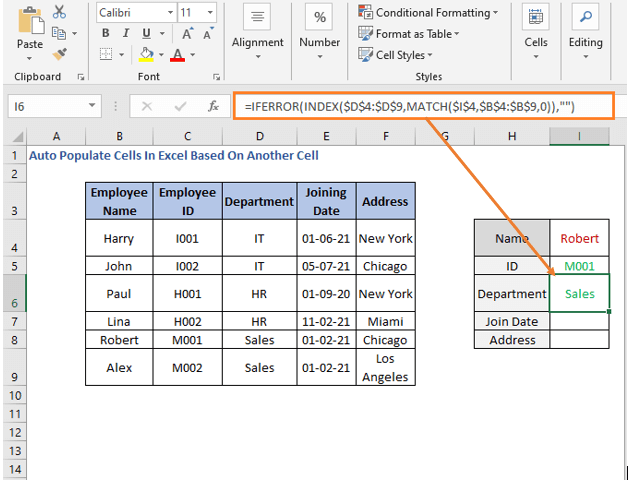 >
> Waaxyadu waxay ku jiraan inta u dhaxaysa D4 ilaa D9 .
Qaciidada Taariikhda Ku biirista waxay noqon doontaa
>> =IFERROR(INDEX($E$4:$E$9,MATCH($I$4,$B$4:$B$9,0)),"") > > 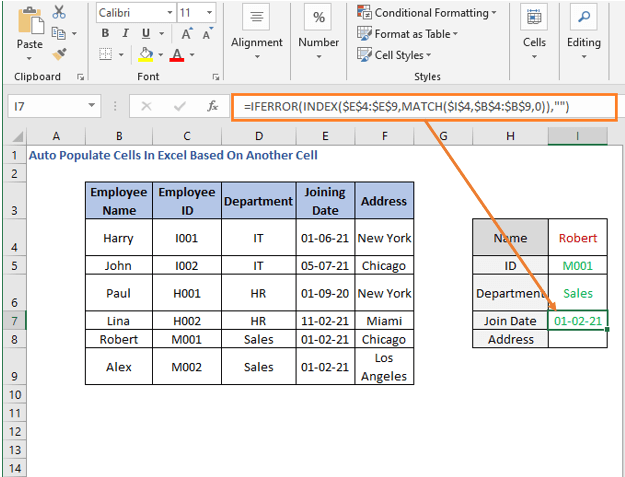
=IFERROR(INDEX($F$4:$F$9,MATCH($I$4,$B$4:$B$9,0)),"") 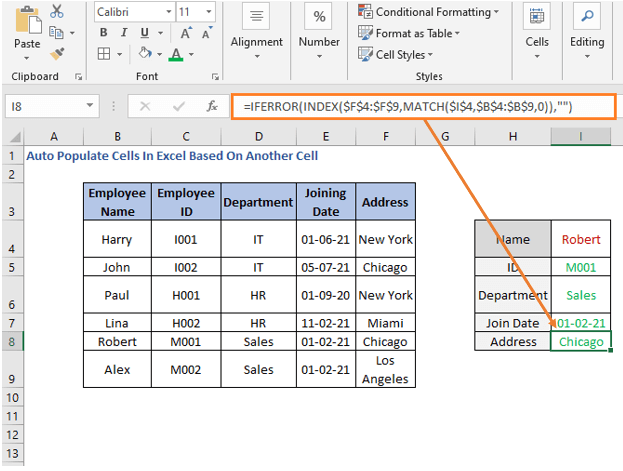
Hadda si aan u caddeeyo, aynu tirtirno doorashada oo aynu doorano mid ka mid ah magacyada<1
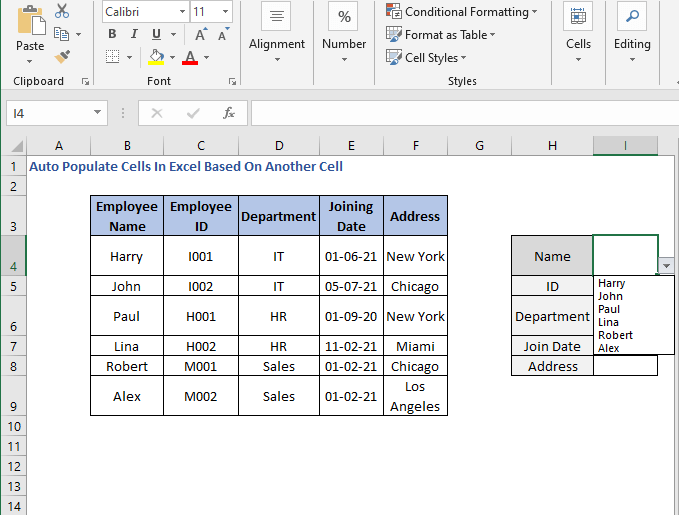 >
>
Waxaad heli doontaa unugyo kale oo si toos ah u buuxsamay
>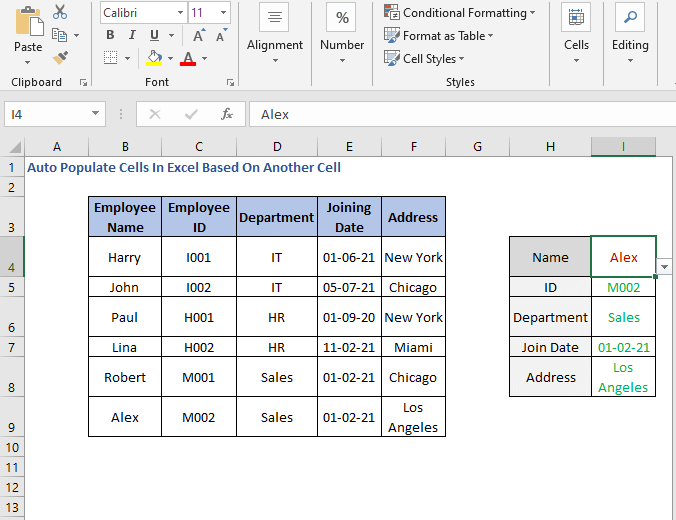 3. Isticmaalka HLOOKUP Function >Haddii aad Xogtu waxay ku jihaysan tahay si siman markaas waxaad u baahan tahay inaad isticmaasho HLOOKUP function. Si aad wax uga ogaato shaqada booqo maqaalkan: HLOOKUP.
3. Isticmaalka HLOOKUP Function >Haddii aad Xogtu waxay ku jihaysan tahay si siman markaas waxaad u baahan tahay inaad isticmaasho HLOOKUP function. Si aad wax uga ogaato shaqada booqo maqaalkan: HLOOKUP. 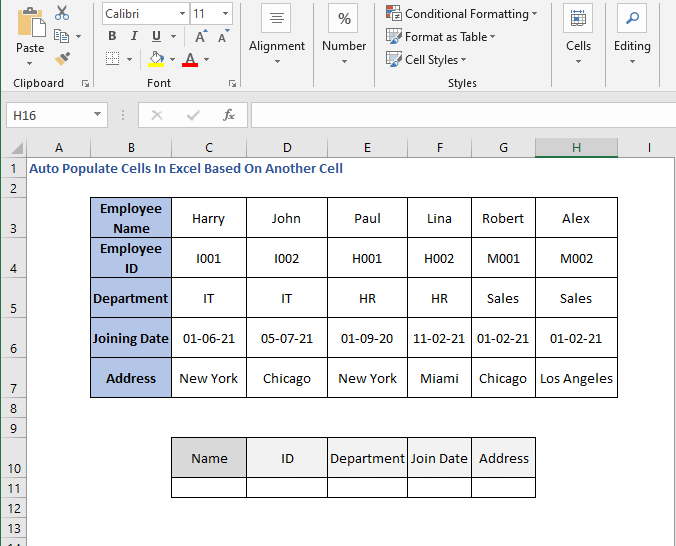
Magaca goobta waxa laga dejin doonaa liiska hoos u dhaca. Meesha inteeda kale si toos ah ayaa loo buuxin doonaa.
Id soo saarista, waxaanu isticmaaleynaa qaacidada soo socota
> =IFERROR(HLOOKUP($C$11,$C$3:$H$7,2,0),"") > 32
Qaliinku wuxuu la mid yahay VLOOKUP formula. Shaqada HLOOKUP gudaheed, waxaan u bixinay magaca qiimaha_raadinta iyo miiska lookup_array . Idyadu waxay ku jiraan safka 2aad, markaa saf_num waa 2. iyo 0 ee ciyaarta saxda ah.
Hadda, waaxda, qaacidada waxay noqon doontaa
> 5> 6> =IFERROR(HLOOKUP($C$11,$C$3:$H$7,3,0),"") > 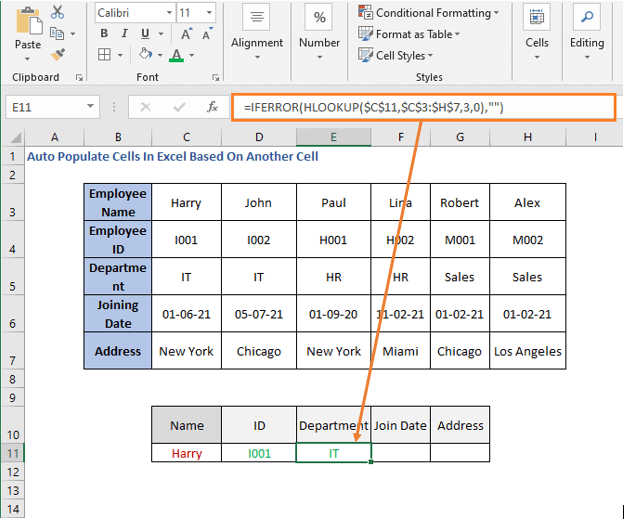
Waaxda waa safka 3aad, markaa saf_num waa 3 halkan.
Aan qornoqaacidada taariikhda ku biirista
> =IFERROR(HLOOKUP($C$11,$C$3:$H$7,4,0),"") > 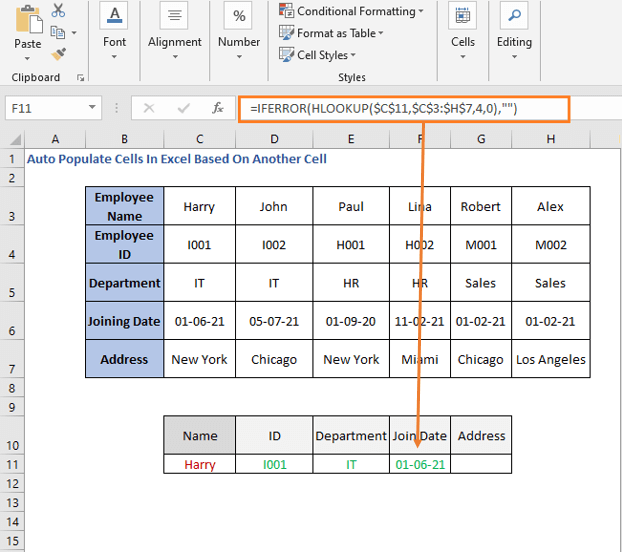
Taariikhda ku biirista waa safka 4-aad, markaa saf_num waa 4 halkan. Markaa ciwaanka u beddel lambarka safka 5.
> > =IFERROR(HLOOKUP($C$11,$C$3:$H$7,5,0),"") > 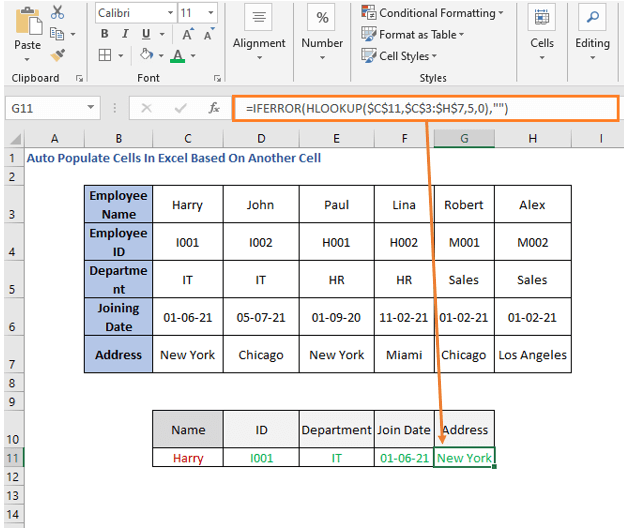
Aan tirtirno unugyada oo aan magac ka doorano dhibicda -down list
>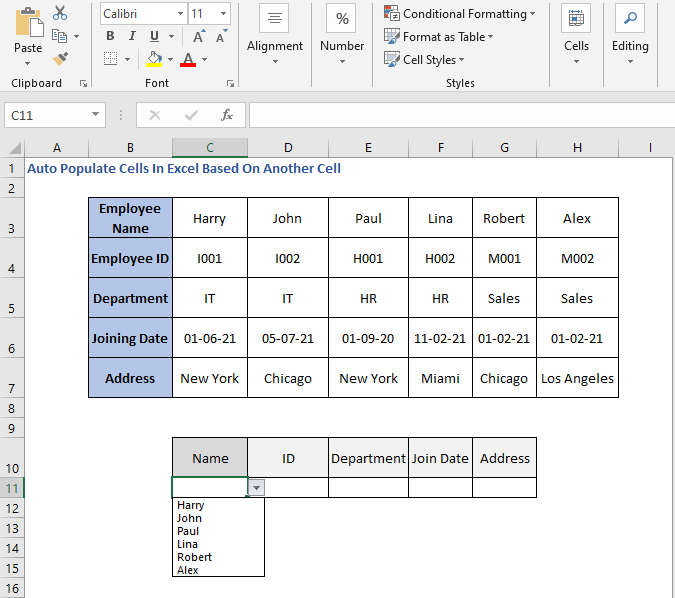 > > Ka dib markaad doorato magaca, waxaad arki doontaa unugyo kale oo si toos ah u soo qulqulaya
> > Ka dib markaad doorato magaca, waxaad arki doontaa unugyo kale oo si toos ah u soo qulqulaya 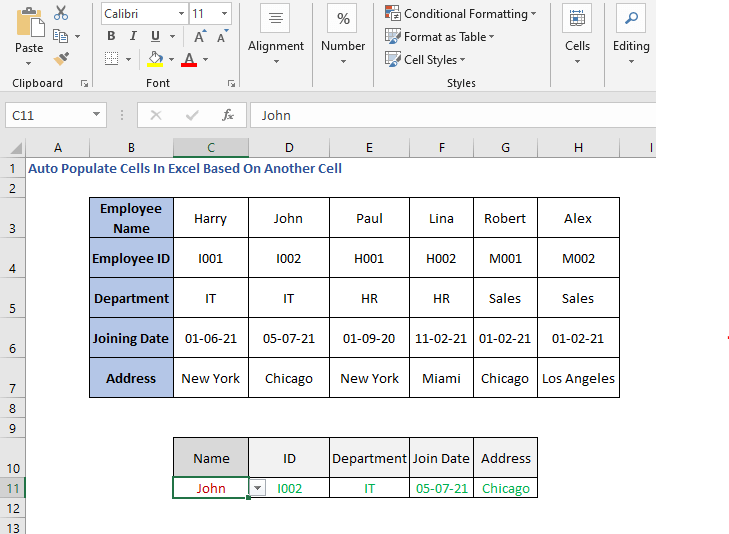
Waxa kale oo aanu isticmaali karnaa INDEX MATCH isku darka safafka. Qaaciddada waxay noqon doontaa tan soo socota
> =IFERROR(INDEX($C$4:$H$4,MATCH($C$11,$C$3:$H$3,0)),"") >INDEX shaqo, kaas oo ah Aqoonsiga shaqaalaha safka. 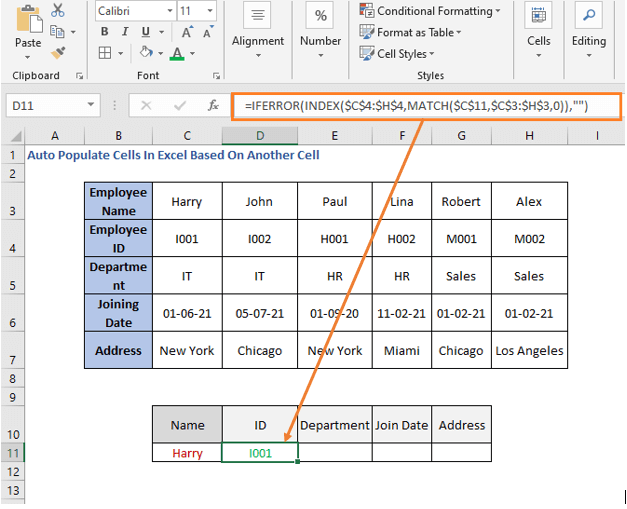 >
>
Beddel safafka safka si aad u hesho waaxda
> 6> =IFERROR(INDEX($C$5:$H$5,MATCH($C$11,$C$3:$H$3,0)),"") 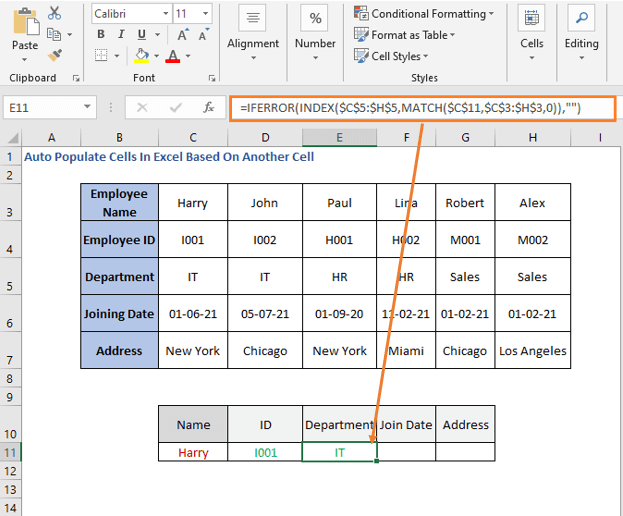
Si la mid ah, beddel lambarka safka ee taariikhda ku biirista iyo ciwaanka
> >>>>>> 13> =IFERROR(INDEX($C$6:$H$6,MATCH($C$11,$C$3:$H$3,0)),"") 0>Halkan C6:H6 waa Taariikhda Ku biirista saf. 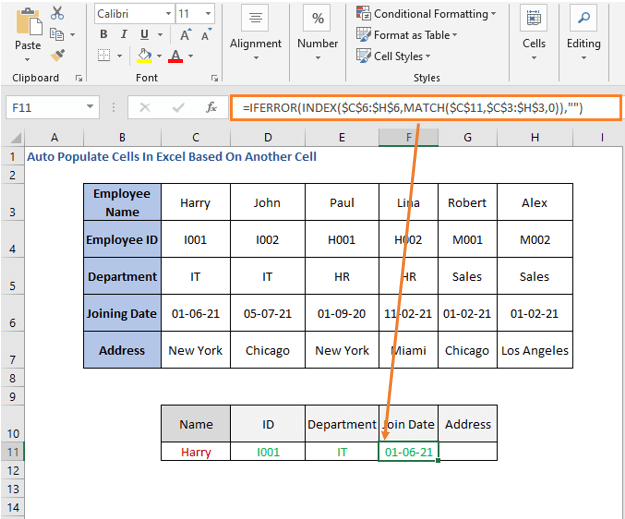
iyo C7:H7 waa Cinwaanka saf, markaa qaacidada ciwaanka lagu soo saarayo waxa ay noqon doontaa sida kan hoos ku xusan
> > =IFERROR(INDEX($C$7:$H$7, KULANKA Waxaan taxnay dhowr siyaabood oo si iskood ah unugya loogu geliyo unug kale. Waxaan rajeyneynaa inaad tan ku caawin doonto. Dareen xor u ah inaad faallo ka bixiso haddii ay wax u muuqdaan kuwo adag in la fahmo. Nala soo socodsii habab kale oo aan halkan ku dhaafnay.
